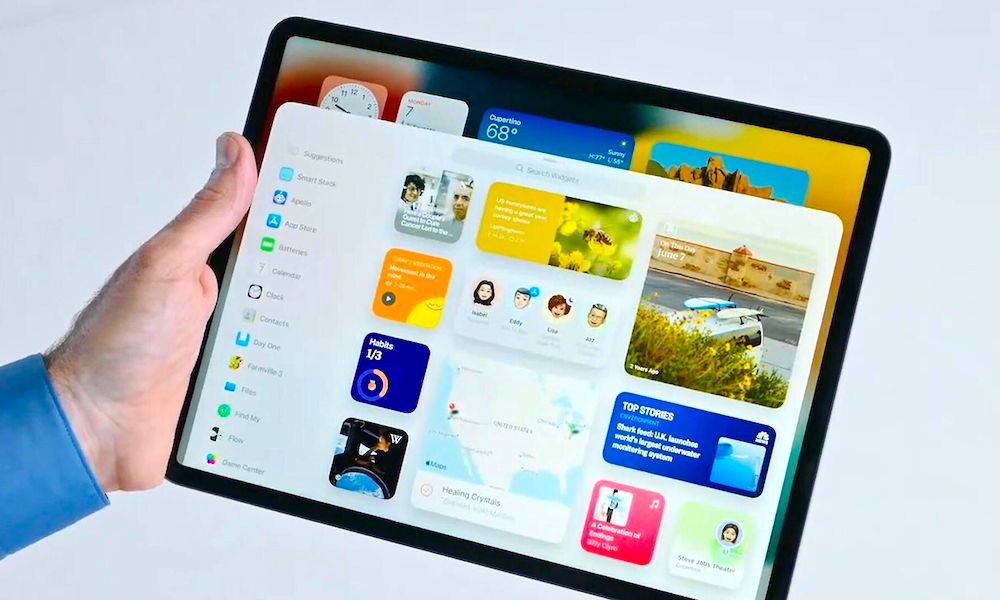
W zeszłym roku Apple dokonał prawdziwego przełomu, kiedy w końcu zaczął używać widżetów na ekranie głównym iPhone’a. I chociaż widżety nie są tak rozwinięte, jak na urządzeniach z Androidem, zdecydowanie są krokiem we właściwym kierunku.
Apple zajęło kolejny rok, aby wreszcie wprowadzić widżety w iPadOS 15. Działają po prostu tak świetne i możesz je łatwo skonfigurować. Kto wie, może w przyszłym roku zobaczymy widżety na Macu. Trzymamy kciuki!
Na szczęście nie musisz czekać do przyszłego roku, aby zacząć ich używać na iOS 15 i iPadOS 15. Czytaj dalej, aby dowiedzieć się wszystkiego, co musisz wiedzieć, aby rozpocząć dostosowywanie swojego własne widżety.
Jak działają widżety na iPhonie i iPadzie?
Niestety, w iOS 15 i iPadOS 15 nie można korzystać z widżetów w domu Ekran lub widok Dzisiaj. Zamiast tego pokażą Ci głównie w czasie rzeczywistym.
Na przykład istnieje widżet, który pokazuje procent baterii urządzeń Apple. Inne widżety pokażą Ci takie rzeczy, jak pogoda, słuchana playlista lub kalendarz. Jeśli je dotkniesz, natychmiast otworzą aplikację.
Jak dodawać widżety do widoku Dzisiaj
Niektórzy ludzie nie wiedzieli, że Apple używa widżetów przed iOS 14, ale można było ich używać tylko w widoku Dzisiaj.
W dzisiejszych czasach nadal można dodawać widżety do widoku dnia dzisiejszego i nie wyświetlać ich na ekranie głównym. Oto jak:
na ekranie głównym iPhone’a lub iPada przesuń palcem do końca w prawo. Kliknij przycisk Edytuj u dołu ekranu. Możesz także nacisnąć i przytrzymać, aż wszystko zacznie chichotać. Kliknij ikonę „+” w lewym górnym rogu ekranu. Przewiń widżety i wybierz ten, którego chcesz użyć. Przesuń w lewo, aby wybrać żądany rozmiar widżetu. Kliknij Dodaj widżet.
Jak korzystać ze specjalnych widżetów widoku Dzisiaj
W widoku Dzisiaj dostępne są ekskluzywne widżety, których nie można używać na ekranie głównym iPhone’a lub iPada. Są to głównie widżety z aplikacji innych firm i znajdują się razem w tej samej sekcji. Oto, jak z nich korzystać.
Przesuń palcem do końca w prawo. Kliknij przycisk Edytuj u dołu ekranu lub naciśnij i przytrzymaj ekran. Kliknij Dostosuj >.Wybierz widżety, które chcesz dodać.Naciśnij przycisk „+” po lewej stronie nazwy aplikacji, aby je dodać. Kliknij Gotowe w prawym górnym rogu.
Teraz będziesz mieć nowy widżet dostępny wyłącznie na stronie Widok dnia dzisiejszego. Jeśli chcesz go usunąć, powtórz proces i kliknij przycisk „-” po lewej stronie aplikacji, a następnie wybierz Usuń.
Jak dodać widżety do ekranu głównego
Widok dnia dzisiejszego był w porządku kilka lat temu, ale teraz możesz mieć widżety na ekranie głównym iPhone’a lub iPada za pomocą zaledwie kilku prostych dotknięć.
Naciśnij i przytrzymaj palcem na ekranie głównym iPhone’a lub iPada, aż aplikacje zaczną drżeć. Kliknij ikonę „+” w lewym górnym rogu ekranu.Wybierz widżet, który chcesz dodać.Przesuń palcem w lewo, aby wybrać rozmiar widżetu, którego chcesz użyć.Kliknij Dodaj widżet .Przeciągnij widżet, aby umieścić go w żądanym miejscu na ekranie głównym.
Jak przenosić widżety
Niezależnie od tego, czy używasz ekranu głównego, czy widoku dnia dzisiejszego, możesz przenosić swoje widżety, aby znalazły się w żądanej pozycji. Oto jak:
Naciśnij i przytrzymaj ekran główny, aż aplikacje zaczną się poruszać. Naciśnij widżet, który chcesz przenieść, i przeciągnij go w wybrane miejsce. Zwolnij palec.
Możesz to zrobić zarówno w widoku Dzisiaj, jak i na ekranie głównym; po prostu poruszaj się po stronach i znajdź widżety, które chcesz przenieść. I tak, możesz przenosić widżety między stroną Dzisiaj a ekranem głównym.
Jak usunąć widżety
Istnieje kilka sposobów na usunięcie widżetów i oba są naprawdę łatwe do zrobienia.
Naciśnij i przytrzymaj widżet, który chcesz usunąć, aż pojawi się wyskakujące menu.Kliknij Usuń widżet.Potwierdź, klikając Usuń.
Jeśli chcesz usunąć wiele widżetów, możesz także nacisnąć i przytrzymać ekran główny, aż widżety zaczną się poruszać. Następnie kliknij ikonę „-” w lewym górnym rogu widżetu i wybierz Usuń.
Czy możesz edytować rozmiary widżetów?
Niestety nie ma możliwości zmiany rozmiaru widżetu na ekranie głównym. Jeśli więc chcesz mieć większy lub mniejszy widżet, musisz dodać nowy o innym rozmiarze, jak pokazaliśmy wcześniej. Następnie możesz usunąć widżet, którego nie chcesz.
Jak korzystać z widżetu Smart Stack
Apple wprowadził Smart Stack w 2020 roku. Jest to w zasadzie zestaw widżetów, które można obracać, aby mieć wiele widżetów, nie zajmując dużo miejsca na ekranie głównym. Oto, jak dodać widżet Smart Stack.
Naciśnij i przytrzymaj ekran główny, aż aplikacje zaczną się poruszać. Kliknij ikona „+” w lewym górnym rogu rogu ekranu. Kliknij widżet Smart Stack. Powinien być pierwszy na liście. Przesuń w prawo, aby wybrać żądany rozmiar widżetu Smart Stack. Kliknij Dodaj widżet. Przeciągnij widżet Inteligentny stos i umieść go tam, gdzie chcesz.
Domyślnie widżet Smart Stack będzie się co jakiś czas obracać. Ale możesz go także obrócić, przesuwając w górę lub w dół widżet, kiedy tylko chcesz.
Jak dodawać widżety do inteligentnego stosu
W iOS 15 i iPadOS 15 firma Apple wprowadziła trochę zamieszania w dodawanie widżetów do inteligentnego stosu. Najbardziej mylące jest to, że nie wyjaśnia ci, jak to zrobić. Dobra wiadomość jest taka, że nadal jest to naprawdę łatwe.
Przed dodaniem widżetów do inteligentnego stosu upewnij się, że dodałeś widżety, które chcesz, do ekranu głównego, jak pokazaliśmy wcześniej. Gdy to zrobisz, wykonaj następujące kroki:
Naciśnij i przytrzymaj ekran główny, aż zacznie się poruszać.Przeciągnij widżet, który chcesz dodać, na wierzch inteligentnego stosu.Zwolnij swój palec.
Widżet natychmiast stanie się częścią inteligentnego stosu. Możesz powtórzyć ten sam proces dla każdego widżetu, który chcesz. Możesz również wykonać te kroki i utworzyć własny inteligentny stos, używając tylko wybranych widżetów.
Jak edytować widżet inteligentnego stosu
Dobrą rzeczą w inteligentnym stosie jest to, że możesz łatwo usunąć widżety, których nie chcesz, i poprosić iPhone’a lub iPada o pokazywanie sugestii widżetów.
Naciśnij i przytrzymaj widżet Inteligentny stos.Dotknij Edytuj stos. Jeśli chcesz zmienić kolejność widżetów, możesz naciśnij i przeciągnij dowolny widżet w górę lub w dół, aby zmienić jego pozycję. Jeśli chcesz usunąć widżety z inteligentnego stosu, kliknij ikonę „-” u góry lewym rogu widżetu, a następnie kliknij Usuń, aby potwierdzić. Jeśli chcesz wyłączyć inteligentne obracanie, kliknij przycisk w lewym dolnym rogu ekranu. Jeśli chcesz włączyć lub wyłączyć sugestie widżetów, kliknij przycisk w prawym dolnym rogu ekranu. Po zakończeniu kliknij Gotowe w prawym górnym rogu ekranu.
Na początku może się wydawać, że to dużo, ale szybko się do tego przyzwyczaisz i będziesz się zastanawiać, jak mogłeś nie używać widżetów przez tak długi czas.


